图解Java Selenium环境搭建
1、环境搭建就以Maven为例,要用Maven这个插件,就得查看该插件是否已集成在自己使用的Eclipse中。
Window>Preferences,查看是否有Maven文件,若有,则说明已经集成好了(或已配置好了),可以使用,若没有,则需要自己手动配置,如下图所示:
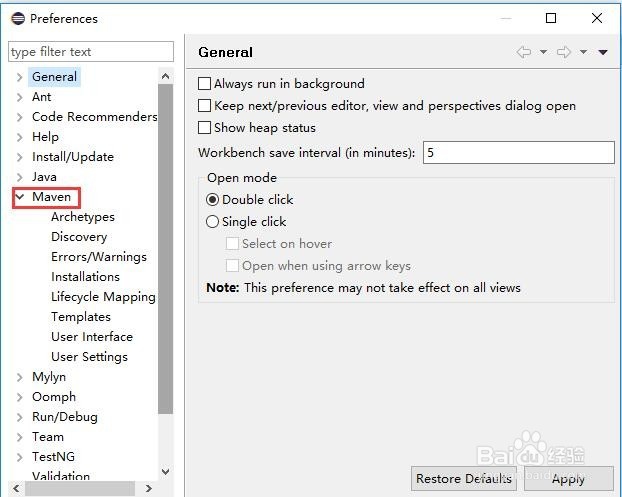
2、新建一个Maven工程,File>New>Other,如下图所示:
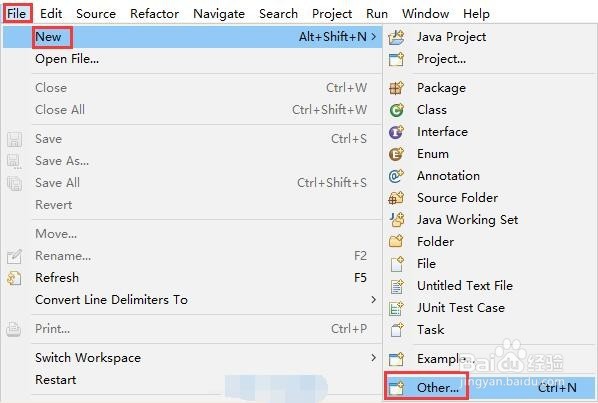
3、选择Maven>选择Maven Project>点击Next,如下图所示:
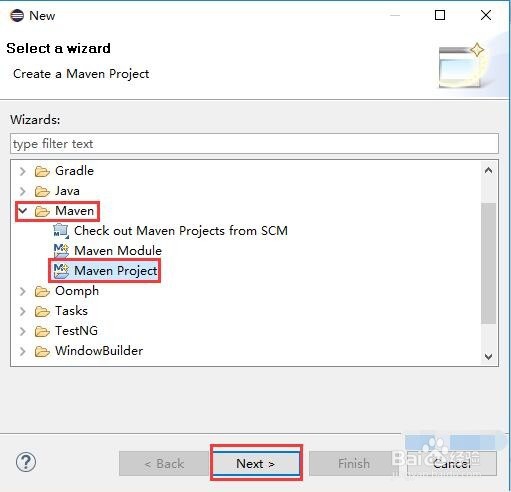
4、弹出如下界面,默认下一即可,如下图所示:

5、在接下来的窗口中,选择maven-archetype-quickstart,如下图所示:
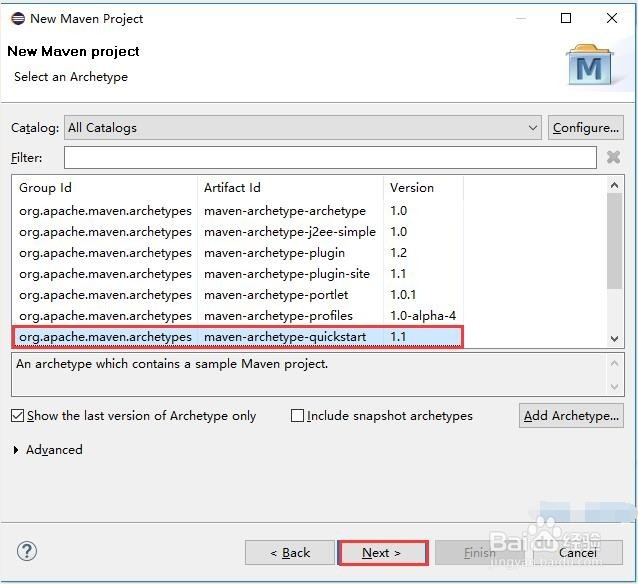
6、此处需要填写信息,包名及工程名,随意自己填写,如下图所示:

7、点击Finish后,就会生成一个工程,如下图所示:

1、打开该网址mvnrepository,在输入框中输入Selenium,点击搜索,出现如下界面,由于我们配置的环境是Java+Selenium,所以选择第一个即可,如下图所示:
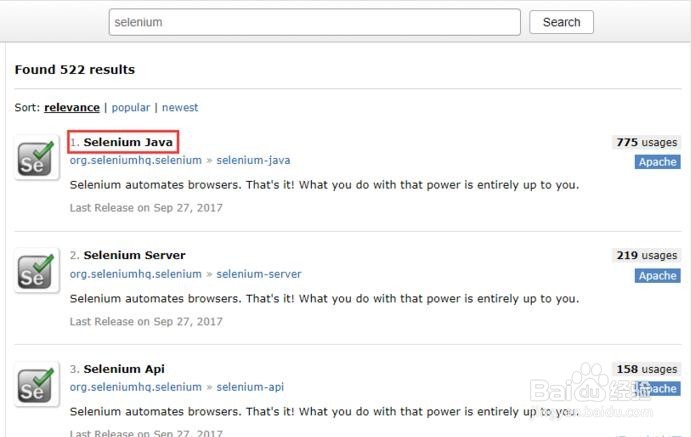
2、版本有很多,看个人选择,我下载的3.4.0版本,如下图所示:
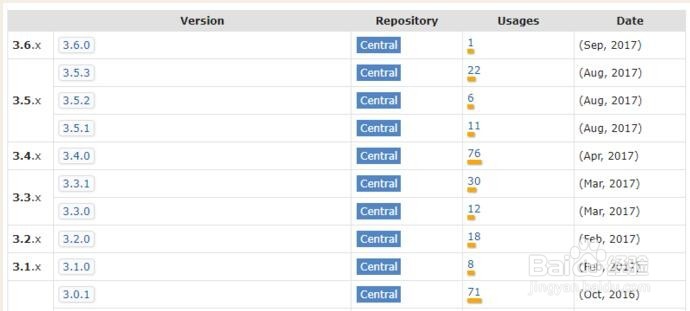
3、点击3.4.0,出现如下界面,把如下代码复制到所建工程的pom.xml文件中,如下图所示:
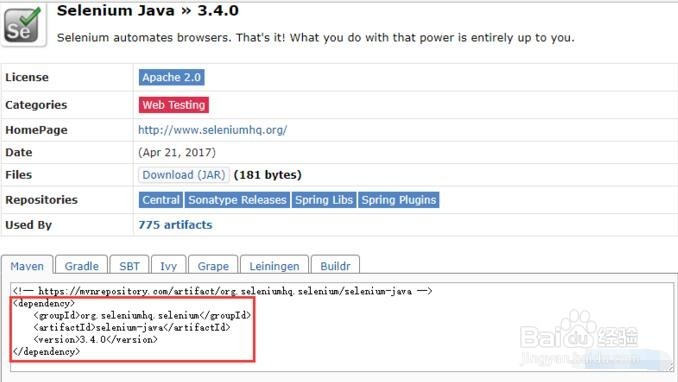
4、粘贴到pom.xml文档中,保存便会自动下载,如下图所示:
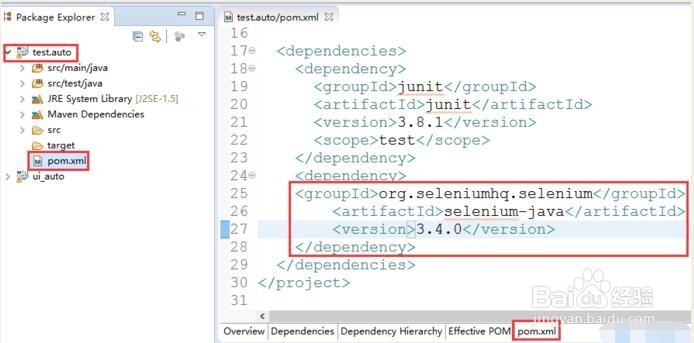
5、下载完成后,可查看到刚下载的Selenium中包含的jar包,如下图所示:

声明:本网站引用、摘录或转载内容仅供网站访问者交流或参考,不代表本站立场,如存在版权或非法内容,请联系站长删除,联系邮箱:site.kefu@qq.com。
阅读量:28
阅读量:120
阅读量:50
阅读量:116
阅读量:101